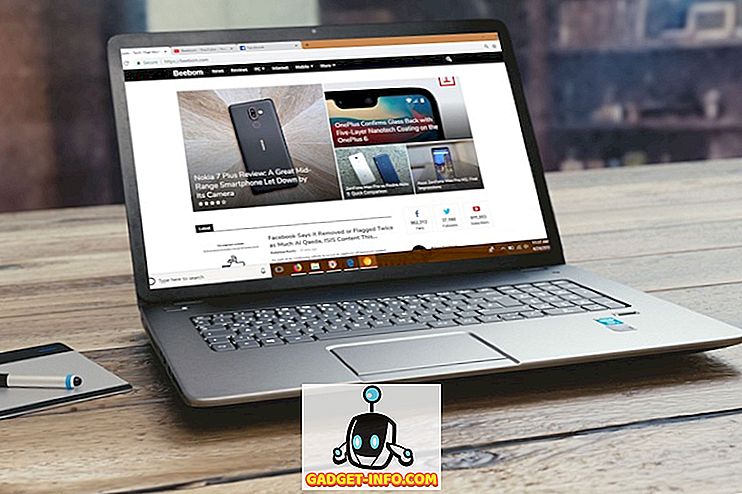في الآونة الأخيرة طلب مني أحد العملاء مساعدته في العثور على أكبر الملفات على جهاز الكمبيوتر الخاص به لأنه أراد تنظيف قرصه الصلب وتحرير بعض المساحة. هناك عدة طرق للقيام بذلك. في Windows 7 ، تتيح لك وظائف البحث الجديدة البحث عن ملفات ذات حجم معين ثم فرزها.
الطريقة الأولى - استخدم مستكشف Windows
للعثور على أكبر الملفات على جهاز الكمبيوتر الخاص بك باستخدام Explorer ، افتح الكمبيوتر وانقر فوق في مربع البحث. عند النقر داخلها ، تظهر نافذة صغيرة أدناه مع قائمة بعمليات البحث الأخيرة الخاصة بك ومن ثم خيار تصفية البحث المضافة.
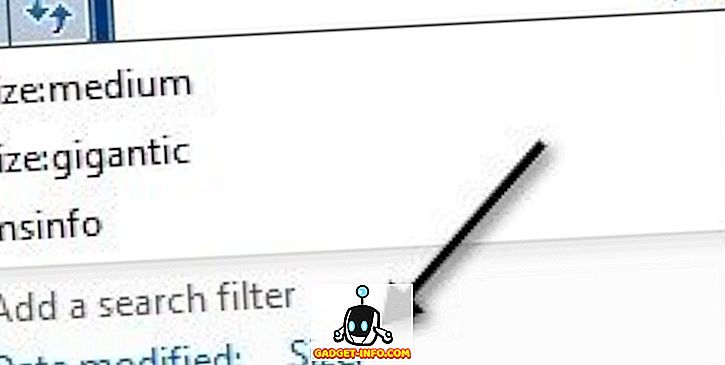
المضي قدما وانقر على حجم ثم ستحصل على قائمة أخرى مع اثنين من الخيارات:

في الإصدارات الأحدث من Windows ، مثل Windows 10 ، يظهر خيار الحجم في الشريط وليس في مربع البحث بعد الآن.

المضي قدما واختيار شيء مثل كبير ، ضخم أو عملاق وإلا فإنك سوف تحصل على قائمة الملفات طريقة كثيرة جدا. إذا كنت تريد فقط رؤية ملفات أكبر ، أقترح اختيار ضخمة أو ضخمة. ثم اضغط فقط على إدخال دون كتابة أي شيء آخر.

ستبدأ في الحصول على قائمة ، ولكن لم يتم فرزها حتى الآن كما ترون أعلاه. لفرز حسب الحجم ، عليك النقر على زر الخيارات الصغيرة:

من هناك ، يمكنك تحديد عرض التفاصيل . ثم سترى عمود الحجم وتكون قادرة على فرز حسب الحجم.

في Windows 10 ، انقر فوق الرمز الصغير الصغير في أسفل اليمين ، والذي سيعطيك الأعمدة ، بما في ذلك الحجم .

فيما يلي القائمة النهائية للملفات الموجودة على جهاز الكمبيوتر مصنفة حسب الحجم. هذه هي الطريقة السهلة منذ أن تم بناؤها مباشرة في Windows وليس عليك تثبيت أي شيء. كما أن لديها خيارات كافية حتى أتمكن من رؤية أكبر الملفات على الكمبيوتر.

إذا كنت لا تستخدم نظام التشغيل Windows 7/8/10 ، فيمكنك استخدام برنامج تابع لجهة خارجية. برنامجي المفضل لعدة سنوات للعثور على أكبر مجلدات أو ملفات على جهاز الكمبيوتر الخاص بي قد تم TreeSize.
يمكنك تنزيل TreeSize مجاني من هنا:
//www.jam-software.com/treesize_free/
بمجرد تثبيته ، قم بتشغيله وستظهر لك نافذة مثل هذه:

سيبدأ البرنامج تلقائيًا في فحص محرك الأقراص C وسترى في الوقت الفعلي حيث يتم حساب أحجام الدلائل. بمجرد الانتهاء ، سيختفي شريط التقدم الأزرق وستتمكن من رؤية أكبر مجلد حسب الحجم.

يمكنك بعد ذلك توسيع المجلدات ومشاهدة أكبر الملفات في كل مجلد. مع هذا البرنامج ، لا يزال من غير الممكن رؤية أكبر الملفات على الكمبيوتر بأكمله ، فقط أكبر مجلد على الإطلاق. لا يزال هذا التطبيق مفيدًا حقًا ولا يصعب العثور على الملفات الأكبر بسرعة لأن تلك المجلدات تميل إلى أن تكون أكبر مجلدات أيضًا.
ما الذي تستخدمه للعثور على أكبر الملفات الموجودة على جهاز الكمبيوتر الخاص بك؟ الرد على تعليق وإعلامنا. استمتع!
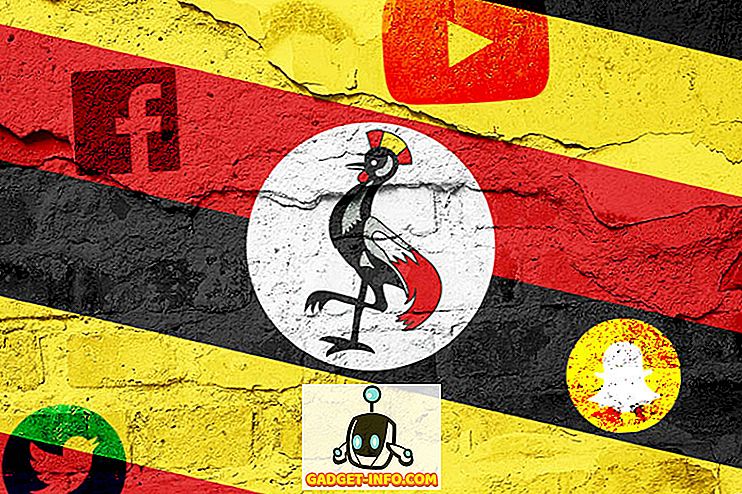
![مدهش ستيف وظائف هالوين القرع من قبل ريموند تساي [صورة]](https://gadget-info.com/img/social-media/360/amazing-steve-jobs-halloween-pumpkin-raymond-tsai.jpg)